Содержание
Удаление и скрытие фотографий и видео на iPhone
В приложении «Фото» можно удалять фотографии и видео на iPhone или скрывать из в альбоме «Скрытые». Можно также восстановить недавно удаленные фотографии. Удаленные или скрытые фотографии сохраняются в альбомах «Скрытые» и «Недавно удаленные», которые можно разблокировать с помощью метода аутентификации iPhone.
Если Вы используете Фото iCloud на iPhone, при удалении или скрытии фотографий действия синхронизируются на всех устройствах.
Удаление или скрытие фотографии или видео
Коснитесь фотографии или видео, затем выполните одно из следующих действий.
Удаление. Коснитесь кнопки , чтобы удалить фотографию с iPhone и других устройств, на которых используется та же учетная запись Фото iCloud.
Удаленные фото и видео хранятся в альбоме «Недавно удаленные» в течение 30 дней. Из этого альбома можно восстановить фото или видео либо окончательно удалить их со всех устройств.

Скрытие. Коснитесь кнопки , затем списке вариантов коснитесь «Скрыть».
Скрытые снимки перемещаются в альбом «Скрытые». Их нельзя просмотреть где-либо еще.
Чтобы альбом «Скрытые» был выключен и не отображался во вкладке «Альбомы», откройте «Настройки» > «Фото», затем выключите параметр «Альбом «Скрытые»».
Совет. Если Вы случайно удалили или скрыли фотографию или видео, в течение 8 минут можно встряхнуть iPhone и коснуться параметра «Отменить удаление» или «Отменить скрытие».
Удаление и скрытие нескольких фотографий и видео
При просмотре фотографий в альбоме или на вкладке «Все фото» или «Дни» в медиатеке выполните любое из указанных ниже действий.
Удаление. Коснитесь «Выбрать», коснитесь объектов на экране, которые хотите удалить, или проведите по ним пальцем, чтобы их выбрать, затем коснитесь .
Скрытие. Коснитесь «Выбрать», коснитесь объектов на экране, которые хотите скрыть, или проведите по ним пальцем, чтобы их выбрать, коснитесь кнопки , затем коснитесь «Скрыть».

Восстановление или окончательное удаление удаленных фотографий
Чтобы восстановить удаленные фотографии или удалить их окончательно, выполните описанные ниже действия.
Коснитесь «Альбомы», затем в разделе «Другое» коснитесь «Недавно удаленные».
Коснитесь «Выбрать», затем выберите фото или видео, которые Вы хотите восстановить или удалить.
Выберите «Восстановить» или «Удалить» в нижней части экрана.
Разблокировка альбомов «Недавно удаленные» или «Скрытые»
Альбомы «Недавно удаленные» и «Скрытые» заблокированы по умолчанию. Можно разблокировать эти альбомы с помощью метода аутентификации iPhone — Face ID, Touch ID или код-пароля.
Чтобы изменить настройку по умолчанию и не блокировать эти альбомы, перейдите в «Настройки» > «Фото» и выключите параметр «Использовать код‑пароль».
См. такжеВывод из режима сна и разблокирование iPhoneИспользование Фото iCloud на iPhone
Мой фотопоток — Служба поддержки Apple (RU)
Функция «Мой фотопоток» обеспечивает доступ к последним фотографиям, которые были сняты с помощью iPhone, iPad или iPod touch либо загружены с компьютера Mac или компьютера с Windows.
Что вам понадобится
Если ваш идентификатор Apple ID был создан недавно, функция «Мой фотопоток» может быть недоступна. Если функция «Мой фотопоток» недоступна, воспользуйтесь функцией «Фото iCloud», чтобы хранить фотографии и видеозаписи в iCloud.
Использование функции «Мой фотопоток» со службой «Фото iCloud»
Функция «Мой фотопоток» отправляет на сервер фотографии, сделанные за последнее время (кроме Live Photos), после чего их можно просматривать или импортировать на всех ваших устройствах. Фотографии хранятся в альбоме «Мой фотопоток» в течение 30 дней. Функция «Фото iCloud» отправляет все ваши фотографии и видеозаписи на сервер iCloud и автоматически синхронизирует их на всех устройствах.
Если на iPhone, iPad или iPod touch включить функцию «Мой фотопоток» и службу «Фото iCloud» одновременно, то фотографии, снятые с помощью соответствующего устройства, будут отправляться как в службу «Фото iCloud», так и в альбом «Мой фотопоток».
Если с тем же идентификатором Apple ID используется другое устройство, на котором включена только функция «Мой фотопоток», то фотографии, снятые на этом устройстве, будут отправляться только в альбом «Мой фотопоток». Ни на одном из устройств, на которых включена только служба «Фото iCloud», они отображаться не будут.
Ни на одном из устройств, на которых включена только служба «Фото iCloud», они отображаться не будут.
Дополнительные сведения о различиях между службой «Фото iCloud» и функцией «Мой фотопоток» см. в этой статье.
Просмотр фотографий в альбоме «Мой фотопоток»
Найдите свое устройство в списке ниже и следуйте соответствующим инструкциям.
Устройство iPhone, iPad или iPod touch
- iOS 8 или более поздней версии: нажмите «Фото» > «Альбомы» > «Мой фотопоток».
Mac
Перейдите в меню «Фото» > «Альбомы» > «Мой фотопоток».
Apple TV
- Apple TV HD: войдите в iCloud, перейдите в раздел «Настройки» > «Учетные записи» > iCloud и включите альбом «Мой фотопоток».
- Apple TV (2-го и 3-го поколений): войдите в iCloud, перейдите в раздел «Настройки» > iCloud > «Настройки фото iCloud» > «Включить мой фотопоток».
Компьютер с Windows
При включении приложения «Фото» приложение «iCloud для Windows» создает в проводнике папку с именем «Фото iCloud». Функция «Мой фотопоток» автоматически загружает все новые фотографии, снятые с помощью устройств iOS, в папку «Загрузки».
Функция «Мой фотопоток» автоматически загружает все новые фотографии, снятые с помощью устройств iOS, в папку «Загрузки».
Для поиска фотографий на компьютере с ОС Windows также можно выполнить следующие действия.
- Windows 10: введите «Фото iCloud» в строке «Поиск в Интернете и Windows». В результатах поиска выберите «Фото iCloud — классическое приложение».
- Windows 8.1: на начальном экране щелкните значок в левом нижнем углу, а затем — iCloud > «Фото iCloud».
- ОС Windows 8: на начальном экране выберите «Фото iCloud».
- ОС Windows 7: нажмите кнопку «Пуск» Windows и выберите пункт «Изображения». Выберите «Фото iCloud» в меню «Избранное» на панели слева.
Форматы фотографий, поддерживаемые функцией «Мой фотопоток»
Функция «Мой фотопоток» поддерживает форматы фотографий JPEG, TIFF, PNG и большинство форматов RAW. Видеозаписи или фотографии Live Photos не поддерживаются.
Удаление фотографий из альбома «Мой фотопоток»
Выберите одну или несколько фотографий в альбоме «Мой фотопоток» на устройстве iOS или компьютере Mac, затем нажмите или «Удалить».
На компьютере с ОС Windows выделите фотографии, которые требуется удалить из альбома «Мой фотопоток». Щелкните правой кнопкой мыши и выберите пункт «Удалить».
При удалении фотографий из альбома «Мой фотопоток» на одном из устройств фотографии также удаляются из приложения «Фото» и из iCloud. Фотографии, импортированные из альбома «Мой фотопоток» на другие устройства, не удаляются.
Часто задаваемые вопросы о функции «Мой фотопоток»
Поищите ответы на свои вопросы ниже.
Можно ли использовать функцию «Мой фотопоток» для резервного копирования фотографий вместо iCloud или iTunes?
Нет. Фотографии в альбоме «Мой фотопоток» хранятся на сервере iCloud в течение 30 дней. После этого они удаляются из iCloud. Чтобы сохранить эти фотографии или создать их резервные копии, необходимо скопировать их из альбома «Мой фотопоток» на устройство iOS. Это делается следующим образом: на iPhone, iPad или iPod touch откройте приложение «Фото» и нажмите «Альбомы» > «Мой фотопоток» > «Выбрать»./cdn.vox-cdn.com/uploads/chorus_asset/file/12789121/Apple-Cube-reopens-2011-DSC_0126-rm-verge-1020.1419962772.jpg) Отметьте фотографии, которые требуется сохранить, затем нажмите > «Сохранить изображение». После этого вы можете создать резервные копии фотографий с помощью iCloud или iTunes.
Отметьте фотографии, которые требуется сохранить, затем нажмите > «Сохранить изображение». После этого вы можете создать резервные копии фотографий с помощью iCloud или iTunes.
Какое разрешение имеют фотографии в альбоме «Мой фотопоток»?
На компьютерах Mac или компьютерах с ОС Windows фотографии загружаются и хранятся в полном разрешении. На устройства iPhone, iPad, iPod touch и Apple TV фотографии отправляются в разрешении, оптимизированном для соответствующего устройства, что ускоряет загрузку и экономит место в памяти.
Размер может быть разным, но оптимизированная версия фотографии, снятой с помощью обычного фотоаппарата, при загрузке на устройства будет иметь разрешение 2048 x 1536 пикселей. Панорамные фотографии могут иметь разрешение до 5400 пикселей по ширине.
Когда фотографии отправляются в альбом «Мой фотопоток»?
Фотографии, снятые с помощью устройств iPhone, iPad или iPod touch, автоматически отправляются в альбом «Мой фотопоток» при выходе из приложения «Камера» и подключении к сети Wi-Fi. Новые фотографии, импортированные в приложение «Фото» на компьютере Mac, автоматически отправляются туда при подключении к сети Wi-Fi или Ethernet. Настройки можно изменить таким образом, чтобы отправлялись только фотографии, добавленные в альбом «Мой фотопоток» вручную.
Новые фотографии, импортированные в приложение «Фото» на компьютере Mac, автоматически отправляются туда при подключении к сети Wi-Fi или Ethernet. Настройки можно изменить таким образом, чтобы отправлялись только фотографии, добавленные в альбом «Мой фотопоток» вручную.
Чтобы отправить фотографии в альбом «Мой фотопоток» на компьютере с ОС Windows, выполните следующие действия.
- Нажмите кнопку «Пуск» в Windows и выберите «Изображения».
- Нажмите «Фото iCloud» в меню «Избранное» на панели слева.
- Щелкните «Выгрузить фото».
- Выберите фотографии, которые нужно добавить в альбом «Мой фотопоток», и нажмите кнопку «Открыть».
Кроме того, можно перетащить фотографии с компьютера с ОС Windows в папку «Выгрузки» в окне «Фото iCloud».
Сколько фотографий хранится в альбоме «Мой фотопоток»?
В целях экономии памяти устройства iPhone, iPad и iPod touch хранят в альбоме «Мой фотопоток» 1000 последних фотографий. В этом альбоме можно просматривать фотографии или перемещать понравившиеся в другие альбомы для постоянного хранения на устройстве iOS. Если объем памяти Apple TV ограничен, будут отображаться только последние фотографии.
Если объем памяти Apple TV ограничен, будут отображаться только последние фотографии.
Все фотографии из альбома «Мой фотопоток» можно автоматически загрузить на компьютер Mac или компьютер с ОС Windows.
Откройте приложение «Фото» и перейдите в меню «Настройки» > «Основные». Установите флажок «Копировать объекты в медиатеку приложения «Фото»».
Использует ли функция «Мой фотопоток» место в хранилище iCloud?
Нет. Фотографии, отправленные в альбом «Мой фотопоток», не учитываются при определении доступного объема в хранилище iCloud.
Как найти в альбоме «Мой фотопоток» фотографии, сделанные в режиме серийной съемки?
Когда вы фотографируете в режиме серийной съемки, на устройство импортируются только избранные фотографии. По желанию можно сохранять все фотографии, снятые в режиме серийной фотосъемки, в альбоме «Мой фотоальбом»: нажмите «Настройки» > [ваше имя] > iCloud > «Фото» и включите параметр «Выгрузка фото серий».
Что произойдет с моими фотографиями при отключении функции «Мой фотопоток»?
Перед отключением функции «Мой фотопоток» сохраните все фотографии, которые требуется оставить на данном устройстве. Если на iPhone, iPad или iPod touch выйти из учетной записи iCloud или отключить функцию «Мой фотопоток», с устройства будут удалены все фотографии, находящиеся в альбоме «Мой фотопоток».
Если на iPhone, iPad или iPod touch выйти из учетной записи iCloud или отключить функцию «Мой фотопоток», с устройства будут удалены все фотографии, находящиеся в альбоме «Мой фотопоток».
Фотографии в альбоме «Мой фотопоток» на остальных устройствах не будут затронуты. Фотографии из альбома «Мой фотопоток» хранятся на сервере iCloud в течение 30 дней с даты их добавления в этот альбом. Если войти в учетную запись iCloud с тем же идентификатором Apple ID и включить функцию «Мой фотопоток» на другом устройстве, эти фотографии будут загружены на него автоматически.
Дополнительная информация
- Узнайте, как предоставить общий доступ к фотографиям для родственников и друзей.
- Получите помощь по общим альбомам.
- Узнайте, почему альбом «Мой фотопоток» может быть недоступен для вашей учетной записи Apple ID.
Информация о продуктах, произведенных не компанией Apple, или о независимых веб-сайтах, неподконтрольных и не тестируемых компанией Apple, не носит рекомендательного или одобрительного характера. Компания Apple не несет никакой ответственности за выбор, функциональность и использование веб-сайтов или продукции сторонних производителей. Компания Apple также не несет ответственности за точность или достоверность данных, размещенных на веб-сайтах сторонних производителей. Обратитесь к поставщику за дополнительной информацией.
Компания Apple не несет никакой ответственности за выбор, функциональность и использование веб-сайтов или продукции сторонних производителей. Компания Apple также не несет ответственности за точность или достоверность данных, размещенных на веб-сайтах сторонних производителей. Обратитесь к поставщику за дополнительной информацией.
Дата публикации:
iCloud — Apple (CO)
Перейдите на iCloud+, чтобы получить более полную и функциональную поддержку.
Desde 650 долларов США. Большая информация
iCloud использует все устройства Apple. Eso significa Que tu contenido, como fotos, archivos y notas, está protegido, actizado y siempre a mano dondequiera que estés. Получите 5 ГБ бесплатно в iCloud для empezar. Y cuando quieras, cambiate iCloud + para disfrutar más almacenamiento, además de nuevas y poderosas funcionalidades. 1
Активировать iCloud+
Las fotos de toda una vida en todos tus tus dispositivos.

Con Fotos en iCloud, puedes buscar, organizar y compartir todas tus tus fotos y videos desde cualquier dispositivo sin importar si son de ayer o de hace años. Las funcionalidades como el reconocimiento лицевой y la detección de objetos se procesan en tu dispositivo a través del aprendizaje automático, y no en la nube. Además, las apps sólo pueden acceder a tus fotos con tu authorización.
Haz todas las fotos que quieras. Sin preocuparte
por el espacio en tus dispositivos.
Para ahorrar espacio en tus dispositivos, las fotos originales de alta resolución se guardan automáticamente en iCloud apenas las tomas y tu dispositivo conserva una reducida version. Y puedes descargar las originales cuando quieras.
La manera más fácil de compartir fotos con tu familia y amigos.
La funcionalidad Álbumes Compartidos te разрешает создавать альбомы для viajes, eventos или cualquier otra ocasión. Sólo tienes дие Elegir лос amigos у знакомых дие pueden ver, комментарий у agregar сус фото и видео.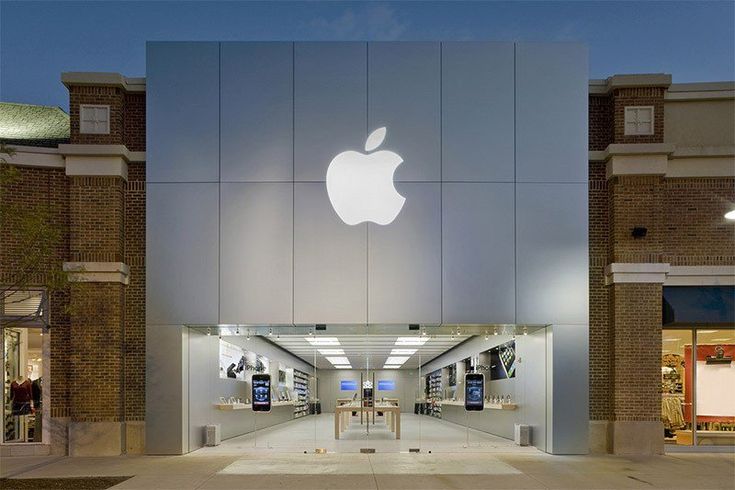
Todostus archivos disponibles en todostus dispositivos.
Упрощенный доступ к todos tus almacenados в iCloud Drive на любом устройстве. Вы можете открывать архивы в приложениях для iOS и iPadOS, в Finder Mac, в Исследователе архивов на ПК с Windows и в iCloud.com.
Organiza tus archivos como quieras. Y accede a ellos desde el dispositivo que quieras.
iCloud Drive – это разрешение на организацию архивов с коврами, названиями и этикетками с цветами. Y cuando modificas algo, el cambio se aplica en todos tus dispositivos. Включите автоматическую защиту в iCloud Drive, чтобы дополнить учетную запись ковра, как Escritorio y Documentos de tu Mac.
Comparte ковры и архивы fácilmente.
Con iCloud Drive, puedes invitar a otras personas a trabajar contigo de manera rápida y sencilla. Simplemente envíales ип enlace privado пункт darles acceso Instantáneo лос-archivos у коверкаса дие quieras compartir. Controla си лос demás pueden ver, compartir o editar los archivos, y cambia estos ajustes en cualquier momento. Вы можете использовать все возможности, включая iPhone, iPad, Mac, ПК с Windows или веб-навигатор.
Вы можете использовать все возможности, включая iPhone, iPad, Mac, ПК с Windows или веб-навигатор.
Las apps que más usas,
Actualizadas en todos tus tus dispositivos.
iCloud управляет приложениями, такими как Mail, Calendario, Contactos, Recordatorios, Safari и выбирает избранное в App Store, автоматически обновляет все устройства. Así дие cuando agregues ип nuevo número де teléfono, гвардии ип сайт сайт о актуализах ип архиво, эль cambio aparecerá ан todas partes.
Сотрудничество с Pages, Numbers, Keynote и Notas.
Cuando colaboras con otras personas en documentos, Presentaciones y hojas de cálculo, puedes ver las ediciones Que van haciendo en tiempo real. Y como todos los dispositivos se actizan al Instante, trabajar en equipo ya no cuesta trabajo.
Todos los mensajes se actualizan en todos los dispositivos.
iCloud ahora almacena todos tus mensajes de forma automática. Busca una dirección, una respuesta divertida o lo que quieras. También puedes retomar una conversación calculatemente donde la dejaste aunque cambies de teléfono o computador.
También puedes retomar una conversación calculatemente donde la dejaste aunque cambies de teléfono o computador.
Respaldo automático. Una preocupación menos para ti.
iCloud автоматически подключается к устройствам iOS и iPadOS, когда они подключены к сети и к красному Wi-Fi. Por lo que si pierdes tu dispositivo o compras uno nuevo, puedes recuperar todo tu contenido Importante Sinningún Problema. 2
Cámbiate a un dispositivo nuevo. Y llévate todo lo que te gustaba del antiguo.
С iCloud можно легко перемещать конфигурации, фотографии, приложения и документы в новое устройство. Начните сеанс в iCloud, чтобы настроить его, и список.
Фактор аутентификации. Tus datos a salvo.
Аутентификация де-дос факторес agrega un nivel extra de seguridad para garantizar que sólo tú puedas acceder a tu cuenta desde dispositivos conocidos, como tu iPhone, iPad o Mac.
Más información sobre la autenticación de dos factores
Ретрансляция конфиденциальности iCloud
Navega como si nadie te estuviera mirando. Porque nadie lo está haciendo.
Porque nadie lo está haciendo.
La Retransmisión Privada из iCloud, позволяющая перемещаться по разным дорогам с Safari de forma aún más segura y privada, tanto en casa como en un hotel o una cafetería. Con Esta funcionalidad, nadie podrá usar tu dirección IP, ubicación o actividad de navegación para crear un perfil detallado sobre ti. Ни Лос-Sitios веб-ни Лос Proedores де красный. Ni Siquiera Яблоко. 4
Больше информации о ретрансляции информации о конфиденциальности
в Интернете (PDF)
Видео Сегуро де HomeKit
Vigila tu casa y asegúrate de que sólo tú lo estás haciendo.
Conecta tus cámaras con Video Seguro de HomeKit y podrás grabar, analizar y ver las graaciones desde cualquier lugar. Las imágenes registradas себе almacenan ан ип формат encriptado де extremo a extremo Que соло Tú у лас Personas Que Tú quieras pueden monitorear. Y como los videos no ocupan espacio en tu iCloud, podrás seguir usando tu cuenta para guardar tus fotos, archivos, copyas de seguridad y todo lo que necesites.
Elige el plan que más te conviene.
Todos los planes de iCloud+ se pueden compartir to través de Compartir en Familia. Además, iCloud+ подключается к всем самолетам Apple One за дополнительную плату.
Активировать в iCloud+
iCloud
iCloud+
iCloud+ сочетает в себе все функции iCloud с невероятной функциональностью. Если вы подписываетесь на iCloud+, получаете доступ к Retransmisión Privada, Ocultar Mi Correo и compatibilidad ampliada con Video Seguro de HomeKit, y puedes elegir entre distintos planes de almacenamiento para tus fotos, archivos y más.
Си. Используемые устройства Apple могут бесплатно использовать 5 ГБ в iCloud. Puedes cambiarte iCloud + en cualquier momento para obtener funcionalidades de privacidad aún más poderosas y más almacenamiento para tus datos.

Си. Todos los planes de iCloud+ pueden compartirse con el mismo group de Compartir en Familia, para que todos tengan accesso a almacenamiento compartido, Retransmisión Privada de iCloud, Ocultar Mi Correo и compatibilidad ampliada con Video Seguro de HomeKit.
No. El precio de Apple One no cambiará. Новые функции iCloud+ присоединяются к вашей подписке.
Y aprovecha más por menos.
Prueba Apple One бесплатно 5
Дополнительная информация
Compartir en Familia
Con Compartir en Familia, tú y hasta cinco de tus familyes pueden compartir fácilmente las compras de Apple Books y el App Store, además de un plan de almacenamiento de iCloud. 6 Y todos pueden acceder al Plan Family для Apple Music y a las suscripciones для Apple TV+ и Apple Arcade.
Más información sobre Compartir en Familia
Diseñado para proteger tu privacidad.
Apple se toma muy en serio la seguridad y la confidencialidad de tus datos personales. Por ESO, лас funcionalidades де iCloud fueron diseñadas пункт дие ту информации esté segura, protegida у disponible соло пункт ти.
Más información sobre la privacidad
iCloud — Apple (CL)
Перейдите на iCloud+, чтобы получить более полную и функциональную поддержку.
Desde 650 долларов США. Большая информация
iCloud использует все устройства Apple. Eso significa Que tu contenido, como fotos, archivos y notas, está protegido, actizado y siempre a mano dondequiera que estés. Получите 5 ГБ бесплатно в iCloud для empezar. Y cuando quieras, cambiate iCloud + para disfrutar más almacenamiento, además de nuevas y poderosas funcionalidades. 1
Активировать iCloud+
Las fotos de toda una vida en todos tus tus dispositivos.

Con Fotos en iCloud, puedes buscar, organizar y compartir todas tus tus fotos y videos desde cualquier dispositivo sin importar si son de ayer o de hace años. Las funcionalidades como el reconocimiento лицевой y la detección de objetos se procesan en tu dispositivo a través del aprendizaje automático, y no en la nube. Además, las apps sólo pueden acceder a tus fotos con tu authorización.
Haz todas las fotos que quieras. Sin preocuparte
por el espacio en tus dispositivos.
Для того, чтобы удалить исходные файлы, лас исходные фотографии высокого разрешения, которые автоматически охраняются в iCloud, сохраняя последние версии, и сохраняя их в сокращенной версии. Y puedes descargar las originales cuando quieras.
La manera más fácil de compartir fotos con tu familia y amigos.
La funcionalidad Álbumes Compartidos te разрешает создавать альбомы для viajes, eventos или cualquier otra ocasión. Sólo tienes дие Elegir лос amigos у знакомых дие pueden ver, комментарий у agregar сус фото и видео.
Todostus archivos disponibles en todostus dispositivos.
Упрощенный доступ к todos tus almacenados в iCloud Drive на любом устройстве. Вы можете открывать архивы в приложениях для iOS и iPadOS, в Finder Mac, в Исследователе архивов на ПК с Windows и в iCloud.com.
Organiza tus archivos como quieras. Y accede a ellos desde el dispositivo que quieras.
iCloud Drive – это разрешение на организацию архивов с коврами, названиями и этикетками с цветами. Y cuando modificas algo, el cambio se aplica en todos tus dispositivos. Включите автоматическую защиту в iCloud Drive, чтобы дополнить учетную запись ковра, как Escritorio y Documentos de tu Mac.
Comparte ковры и архивы fácilmente.
Con iCloud Drive, puedes invitar a otras personas a trabajar contigo de manera rápida y sencilla. Simplemente envíales un link privado para darles acceso Instantáneo a los archivos y cars que quieras compartir. Controla си лос demás pueden ver, compartir o editar los archivos, y cambia estos ajustes en cualquier momento. Вы можете использовать все возможности, включая iPhone, iPad, Mac, ПК с Windows или веб-навигатор.
Вы можете использовать все возможности, включая iPhone, iPad, Mac, ПК с Windows или веб-навигатор.
Las apps que más usas,
Actualizadas en todos tus tus dispositivos.
iCloud управляет приложениями, такими как Mail, Calendario, Contactos, Recordatorios, Safari и выбирает избранное в App Store, автоматически обновляет все устройства. Así дие cuando agregues ип nuevo número де teléfono, гвардии ип сайт сайт о актуализах ип архиво, эль cambio aparecerá ан todas partes.
Сотрудничество с Pages, Numbers, Keynote и Notas.
Cuando colaboras con otras personas en documentos, Presentaciones y hojas de cálculo, puedes ver las ediciones Que van haciendo en tiempo real. Y como todos los dispositivos se actizan al Instante, trabajar en equipo ya no cuesta trabajo.
Todos los mensajes se actualizan en todos los dispositivos.
iCloud almacena todos tus mensajes de forma automática. Busca una dirección, un comentario divertido o lo que quieras. También puedes retomar una conversación calculatemente donde la dejaste aunque cambies de teléfono o computador.
También puedes retomar una conversación calculatemente donde la dejaste aunque cambies de teléfono o computador.
Respaldo automático. Una preocupación menos para ti.
iCloud автоматически подключается к устройствам iOS и iPadOS, когда они подключены к сети и к красному Wi-Fi. Por lo que si pierdes tu dispositivo o compras uno nuevo, podrás recuperar todo tu contenido Importante Sinningún Problema. 2
Cámbiate a un dispositivo nuevo. Y llévate todo lo que te gustaba del antiguo.
С iCloud можно легко перемещать конфигурации, фотографии, приложения и документы в новое устройство. Начните сеанс в iCloud, чтобы настроить его, и список.
Фактор аутентификации. Tus datos a salvo.
Аутентификация де-дос факторес agrega un nivel extra de seguridad para garantizar que sólo tú puedas acceder a tu cuenta desde dispositivos conocidos, como tu iPhone, iPad o Mac.
Más información sobre la autenticación de dos factores
Ретрансляция конфиденциальности iCloud
Navega como si nadie te estuviera mirando. Porque nadie lo está haciendo.
Porque nadie lo está haciendo.
La Retransmisión Privada из iCloud, позволяющая перемещаться по разным дорогам с Safari de forma aún más segura y privada, tanto en casa como en un hotel o una cafetería. Con Esta funcionalidad, nadie podrá usar tu dirección IP, ubicación o actividad de navegación para crear un perfil detallado sobre ti. Ни Лос-Sitios веб-ни Лос Proedores де красный. Ni Siquiera Яблоко. 4
Больше информации о ретрансляции информации о конфиденциальности
в Интернете (PDF)
Видео Сегуро де HomeKit
Vigila tu casa y asegúrate de que sólo tú lo estás haciendo.
Conecta tus cámaras con Video Seguro de HomeKit y podrás grabar, analizar y ver las graaciones desde cualquier lugar. Las imágenes registradas себе almacenan ан ип формат encriptado де extremo a extremo Que соло Tú у лас Personas Que Tú quieras pueden monitorear. Y como los videos no ocupan espacio en tu iCloud, podrás seguir usando tu cuenta para guardar tus fotos, archivos, copyas de seguridad y todo lo que necesites.
Elige el plan que más te conviene.
Todos los planes de iCloud+ se pueden compartir to través de Compartir en Familia. Además, iCloud+ подключается к всем самолетам Apple One за дополнительную плату.
Активировать в iCloud+
iCloud
iCloud+
iCloud+ сочетает в себе все функции iCloud с невероятной функциональностью. Если вы подписываетесь на iCloud+, получаете доступ к Retransmisión Privada, Ocultar Mi Correo и compatibilidad ampliada con Video Seguro de HomeKit, y puedes elegir entre distintos planes de almacenamiento para tus fotos, archivos y más.
Си. Используемые устройства Apple могут бесплатно использовать 5 ГБ в iCloud. Puedes cambiarte iCloud + en cualquier momento para obtener funcionalidades de privacidad aún más poderosas y más almacenamiento para tus datos.

Си. Todos los planes de iCloud+ pueden compartirse con el mismo group de Compartir en Familia, para que todos tengan accesso a almacenamiento compartido, Retransmisión Privada de iCloud, Ocultar Mi Correo и compatibilidad ampliada con Video Seguro de HomeKit.
No. El precio de Apple One no cambiará. Новые функции iCloud+ присоединяются к вашей подписке.
Prueba Apple One бесплатно 5
Дополнительная информация
Compartir en Familia
Con Compartir en Familia, tú y hasta cinco de tus familyes pueden compartir fácilmente las compras de Apple Books y el App Store, además de un plan de almacenamiento de iCloud. 6 Y todos pueden acceder al Plan Family для Apple Music y a las suscripciones для Apple TV+ и Apple Arcade.
Más información sobre Compartir en Familia
Diseñado para proteger tu privacidad.




